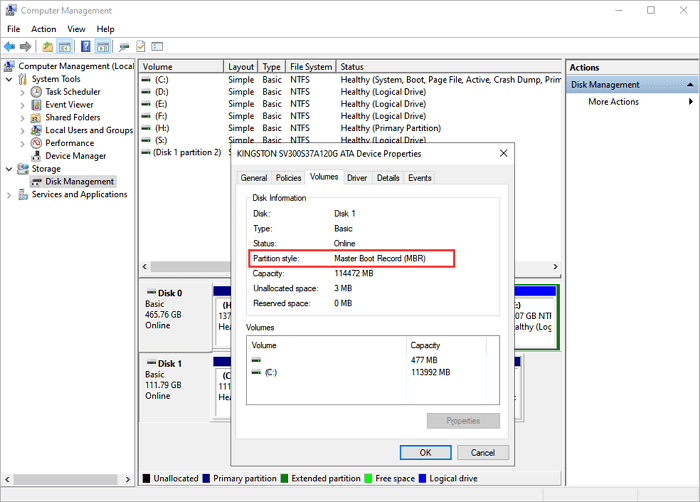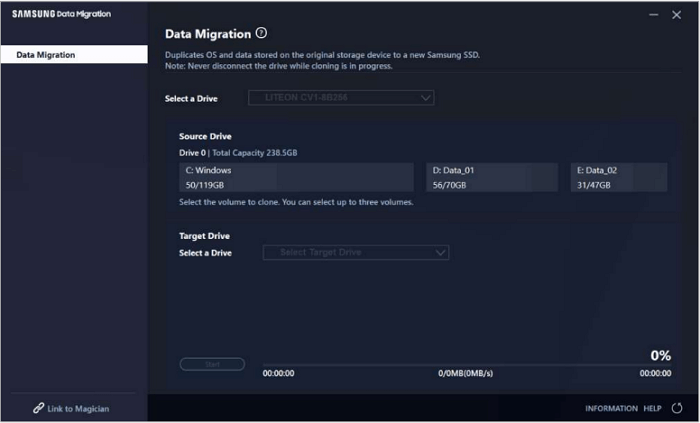Sommario della pagina
Perché dovresti clonare Windows XP su un'unità USB
È necessario e utile clonare il tuo Windows XP per il semplice motivo che non solo può ridurre i rischi causati dai bug di Windows XP, ma ti offre anche molta comodità di clonarlo nell'unità USB:
- Bug di Windows XP
1. Nessun servizio Microsoft e supporto per Windows Server
2. Facile da mandare in crash ed essere attaccato da virus
3. A volte non si avvia
- Benefici dopo la clonazione
1. Nessun timore di rotture del sistema o attacchi di virus
2. Garantire la sicurezza dei dati
3. Avvia Windows XP su altri PC in qualsiasi momento
Raccomandazione sul software di clonazione - EaseUS Disk Copy
Ti consigliamo EaseUS Disk Copy per aiutarti a clonare Windows XP su un'unità USB. EaseUS Disk Copy è in grado di clonare un intero disco o clonare selettivamente parte delle partizioni, del sistema o dei file. Supporta anche Windows XP, cosa che molti software di clonazione non possono fare. Inoltre, può offrire un grande aiuto quando desideri aggiornare il tuo disco a un HDD o SSD più grande.

- Vantaggi:
1. Interfaccia semplice e pulita
2. Facile da usare
3. Affidabile e veloce
4. Offre una prova gratuita prima di acquistare
Clona facilmente Windows XP su un'unità USB con EaseUS Disk Copy
Prima di essere pronto per clonare, ci sono alcune altre cose da notare:
- Preparativi
1. Un'unità USB con spazio libero sufficiente (più grande dell'unità di sistema)
Nota: controlla tramite "Esplora file > Unità di sistema (C: unità) > Proprietà > Generale > Spazio utilizzato"
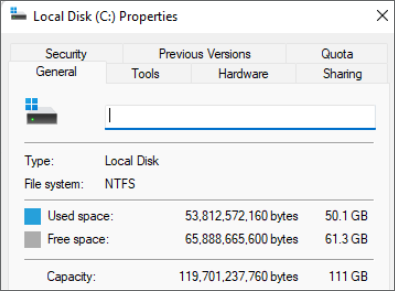
2. Verificare se lo stile dell'unità USB e della partizione è MBR, in caso contrario inizializzarli
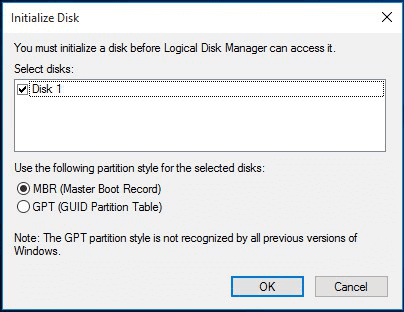
3. Scarica un software di clonazione affidabile - EaseUS Disk Copy
- Procedura
Quando tutto è pronto, puoi clonare WinXP secondo i seguenti passaggi:
Collega in anticipo i dispositivi esterni al computer.
Collega preventivamente i dispositivi esterni al computer.
Passo 1: Scegli "Modalità del disco" e seleziona un disco di origine, quindi fai clic su "Avanti".
Passo 2: Seleziona il disco rigido esterno come disco di destinazione.
Passo 3: Modifica il layout del disco e fai clic su "Procedi" per continuare.
Passo 4: Un messaggio di avviso informa che i dati sul disco di destinazione verranno cancellati. Fai clic su "Continua" per continuare se non ci sono dati importanti sul disco di destinazione.
Passo 5: Attendi il completamento del processo.
Come rendere Windows XP avviabile
Dopo aver clonato con successo Windows XP, potresti riscontrare il problema di come rendere Windows XP avviabile sull'unità USB. Ecco i passaggi esatti:
Passaggio 1 . Collega l'unità USB a un computer
Passaggio 2 . Accedi all'utilità di configurazione del BIOS premendo F1/F2/F10/F12/Canc
Passaggio 3 . Individua e vai alle opzioni dell'ordine di avvio nel BIOS
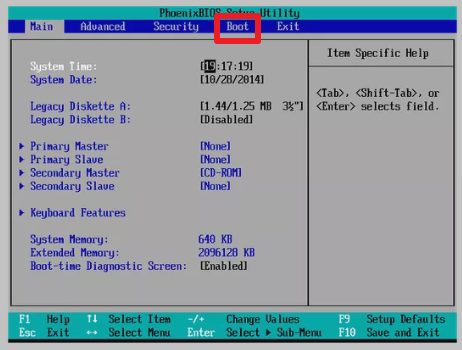
Passaggio 4 . Apporta modifiche all'ordine di avvio
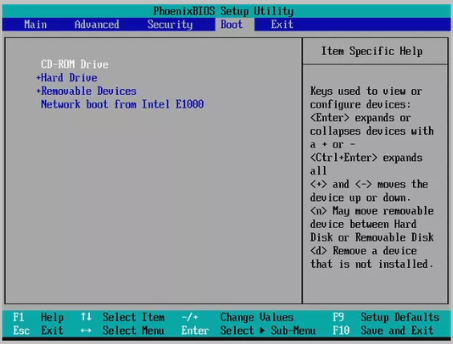
Passaggio 5. Fai clic su Esci dal salvataggio delle modifiche e riavviare il computer
Conclusione
Abbiamo motivo di credere che con l'aiuto di EaseUS Disk Copy sia possibile completare facilmente l'intero processo. Se desideri clonare Windows 11/10 su un'unità USB, leggi il seguente articolo:
Come clonare Windows 11/10 su un'unità USB da solo
Questa pagina è utile? Il tuo supporto è davvero importante per noi!

EaseUS Disk Copy
EaseUS Disk Copy è uno strumento di clonazione e migrazione di HDD/SSD ben progettato e molto facile da usare, uno strumento che dovrebbe essere l'ideale per chiunque desideri migrare rapidamente e facilmente un disco di sistema esistente su un nuovo disco (o un'unità SSD appena installata ) con la configurazione minima richiesta.
Pubblicato da
-
Aria è una fan della tecnologia. È un onore essere in grado di fornire soluzioni per i tuoi problemi con il computer, come il backup dei file, la gestione delle partizioni e problemi più complessi.…Leggi la biografia completa >
EaseUS Disk Copy

Strumento di clonazione dedicato per soddisfare tutte le esigenze di clonazione di sistema, disco e partizione.
Post Popolari
27/10/2023
![]()
27/10/2023
![]()
27/10/2023
![]()
![]()
![]()
Argomenti Interessanti